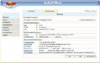- Mitglied seit
- 20 Okt 2005
- Beiträge
- 24
- Punkte für Reaktionen
- 3
- Punkte
- 3
Hallo !
für die, die sich noch nicht ganz getraut haben....
Herzlichen DANK an alle Mitwirkende wie: Spirou, Jpascher, Ernest015, hustle und weitere....
WEITER SO !!! WEITER SO !!! WEITER SO !!! WEITER SO !!! WEITER SO !!!
Nachdem Sie jetzt mit der neuen selber erstelten Spedport_to_Fritz Firmware für Ihre Speed!Box fertig sind
Script ---> http://www.ip-phone-forum.de/showthread.php?t=155864
Anleitung zum Script ---> http://www.ip-phone-forum.de/showthread.php?t=172137
Speedport zu Fritz!Box "Speed!Box"
BITTE JETZT 5-10 MINUTEN ZEIT NEHMEN ZUM LESEN UND ABCHECKEN !!!
speziel angefertigte Firmware per FTP auf die Speedbox übertragen ...
1. Speedbox noch mit alten Konfiguration auf Werkseinstellung zurück setzen !!!
2. Netzwerkkarte auf 192.168.178.2 , Gateway: 192.168.178.1 , DNS 192.168.178.1 setzen
3. Netzwerkkarte mit der Speedport LAN 1 verbinden (gelbe bzw. pinke Anschluß) bei Netzwerkprobleme sämtliche andere Netzwerkkarten deaktivieren im Windows
4. AVM Recovery Image EXE starten und ausführen (Speedport jetzt ausgeschaltet, vom Strom)
ftp://ftp.avm.de/fritz.box/fritzbox.fon_wlan_7170/x_misc/deutsch/
Alle Meldungen mit JA anklicken, aber Neustart nicht zwingend notwending....
5. Erst dann Speedport einschalten wenn das Recovery es uns auffordert
6. Speedport wird erkannt, natürlich kommt jetzt ein Fehler, dass es keine Fritz!Box 7170 ist, Keine Panik dass ist jetzt für unsere Arbeit genau richtig...
7. Total-Commander (DEMO voll Funktionstüchtig) starten und die Netzwerbindung mit Fritz!Box/Speedport 192.168.178.1 verbinden mit Einstellung: Login: "adam2" Passwort: "adam2" und zimlich unten: Pasiver Modus für Transfers verwenden....
--> Login und Passwort, natürlich ohne " <--
So, jetzt ganz genau aufpassen
8. im Total-Commander auf Netz --> FTP Verbindung --> Fritz!Box 192.168.178.1
9. das leere Fenster von der Fritz!box/Speedport Verbindung anklicken, das gerade aufgeklappt ist immer wenn Befehle für Speedport/Fritz!Box zu übertragen sind
10. Jetzt unten in der Komander-Zeile Befehl eingeben:
quote MEDIA FLSH [und Enter drücken]
11. Laufwerk und Ordner auswählen wo die neue kernel.image und empty (im Anhang) Datei ist, Speedport/Fritz!Box Fenster offen lassen, wird noch benötigt !!!
Die Datei "kernel.image" wurde durch aktuellen Script erstellt: siehe Link -->
http://www.ip-phone-forum.de/showpost.php?p=1001373&postcount=1
Fertige "kernel.image" Dateien sind nicht im Internet zum Download zu finden, da dies nach OpenSoftware Scripte erstellt worden sind. Fertige "kernel.image" ist kein Produkt der Fa. T-Com bzw. AVM, hiermit auch kein Support !!!
12. Dateiübertragung mit Befehl:
put kernel.image mtd1 [und Enter drücken]
kann jetzt auch bis zu 1-2 Minuten dauern bis die Übertragung anfängt (Keine Panik)
weiter mit Dateiübertragung, wenn nicht schon im Script ausgewält:
put empty mtd3 [und Enter drücken]
und die letzte Datei:
put empty mtd4 [und Enter drücken]
13. Das Branding von T-Com auf AVM ändern, ist wichtig damit die AVM Web-Oberfläche angezeigt wird:
quote SETENV firmware_version avm [und Enter drücken]
14. Das ANNEX auf deutsche Norm ändern, wenn nicht schon im Script ausgewählt. ANNEX=B in Deutschland für DSL Verbindungen:
quote SETENV kernel_args annex=B [und Enter drücken]
15. Jetzt sind wir fast fertig, die Fritz!Box/Speedport neu starten:
quote REBOOT [und Enter drücken]
16. Total-Commander Verbindung auflegen und Total-Commander zumachen
17. die Fritz!Box/Speedport stratet jetzt neu, je nach neuerung ob es ein Update bzw. Neuaufspielen ist, kann der Neustart jetzt bis zu 10 Minuten dauern (hier die Geduld bewahren)
18. Wenn die Info LED blinkt und W-LAN LED ruhig leuchten, kann die Web-GUI aufgerufen werden
http://192.168.178.1/
Ein nächstes Update ist jetzt dann auch über die Web-GUI möglich, aber natürlich nur wieder mit einer selber mit neuen Script erstellte Firmware (also nie mit Original AVM-Firmware)
Update auch ohne löschen der Einstellungen möglich (ohne put empty mtd3 und mtd4)
Vorher immer die Einstellungen mit Passworteingabe sichern !!!
Sollte etwas schief gegangen sein: Gibt es von der Fa. AVM eine Not-IP http://169.254.1.1/
Dort kann dann versucht werden, die Fritz!Box/Speedport auf Werkseinstellung zurückzusetzten
Also ich hoffe, ich habe hier auch mal die nicht Linux-User überzeugt, ihre Speedport zu Fritz!Box zu machen !!!
viel Spaß
MfG Casper73
v.04 von 30.03.2009
für die, die sich noch nicht ganz getraut haben....
Herzlichen DANK an alle Mitwirkende wie: Spirou, Jpascher, Ernest015, hustle und weitere....
WEITER SO !!! WEITER SO !!! WEITER SO !!! WEITER SO !!! WEITER SO !!!
Nachdem Sie jetzt mit der neuen selber erstelten Spedport_to_Fritz Firmware für Ihre Speed!Box fertig sind
Script ---> http://www.ip-phone-forum.de/showthread.php?t=155864
Anleitung zum Script ---> http://www.ip-phone-forum.de/showthread.php?t=172137
Speedport zu Fritz!Box "Speed!Box"
BITTE JETZT 5-10 MINUTEN ZEIT NEHMEN ZUM LESEN UND ABCHECKEN !!!
speziel angefertigte Firmware per FTP auf die Speedbox übertragen ...
1. Speedbox noch mit alten Konfiguration auf Werkseinstellung zurück setzen !!!
2. Netzwerkkarte auf 192.168.178.2 , Gateway: 192.168.178.1 , DNS 192.168.178.1 setzen
3. Netzwerkkarte mit der Speedport LAN 1 verbinden (gelbe bzw. pinke Anschluß) bei Netzwerkprobleme sämtliche andere Netzwerkkarten deaktivieren im Windows
4. AVM Recovery Image EXE starten und ausführen (Speedport jetzt ausgeschaltet, vom Strom)
ftp://ftp.avm.de/fritz.box/fritzbox.fon_wlan_7170/x_misc/deutsch/
Alle Meldungen mit JA anklicken, aber Neustart nicht zwingend notwending....
5. Erst dann Speedport einschalten wenn das Recovery es uns auffordert
6. Speedport wird erkannt, natürlich kommt jetzt ein Fehler, dass es keine Fritz!Box 7170 ist, Keine Panik dass ist jetzt für unsere Arbeit genau richtig...
7. Total-Commander (DEMO voll Funktionstüchtig) starten und die Netzwerbindung mit Fritz!Box/Speedport 192.168.178.1 verbinden mit Einstellung: Login: "adam2" Passwort: "adam2" und zimlich unten: Pasiver Modus für Transfers verwenden....
--> Login und Passwort, natürlich ohne " <--
So, jetzt ganz genau aufpassen
8. im Total-Commander auf Netz --> FTP Verbindung --> Fritz!Box 192.168.178.1
9. das leere Fenster von der Fritz!box/Speedport Verbindung anklicken, das gerade aufgeklappt ist immer wenn Befehle für Speedport/Fritz!Box zu übertragen sind
10. Jetzt unten in der Komander-Zeile Befehl eingeben:
quote MEDIA FLSH [und Enter drücken]
11. Laufwerk und Ordner auswählen wo die neue kernel.image und empty (im Anhang) Datei ist, Speedport/Fritz!Box Fenster offen lassen, wird noch benötigt !!!
Die Datei "kernel.image" wurde durch aktuellen Script erstellt: siehe Link -->
http://www.ip-phone-forum.de/showpost.php?p=1001373&postcount=1
Fertige "kernel.image" Dateien sind nicht im Internet zum Download zu finden, da dies nach OpenSoftware Scripte erstellt worden sind. Fertige "kernel.image" ist kein Produkt der Fa. T-Com bzw. AVM, hiermit auch kein Support !!!
12. Dateiübertragung mit Befehl:
put kernel.image mtd1 [und Enter drücken]
kann jetzt auch bis zu 1-2 Minuten dauern bis die Übertragung anfängt (Keine Panik)
weiter mit Dateiübertragung, wenn nicht schon im Script ausgewält:
put empty mtd3 [und Enter drücken]
und die letzte Datei:
put empty mtd4 [und Enter drücken]
13. Das Branding von T-Com auf AVM ändern, ist wichtig damit die AVM Web-Oberfläche angezeigt wird:
quote SETENV firmware_version avm [und Enter drücken]
14. Das ANNEX auf deutsche Norm ändern, wenn nicht schon im Script ausgewählt. ANNEX=B in Deutschland für DSL Verbindungen:
quote SETENV kernel_args annex=B [und Enter drücken]
15. Jetzt sind wir fast fertig, die Fritz!Box/Speedport neu starten:
quote REBOOT [und Enter drücken]
16. Total-Commander Verbindung auflegen und Total-Commander zumachen
17. die Fritz!Box/Speedport stratet jetzt neu, je nach neuerung ob es ein Update bzw. Neuaufspielen ist, kann der Neustart jetzt bis zu 10 Minuten dauern (hier die Geduld bewahren)
18. Wenn die Info LED blinkt und W-LAN LED ruhig leuchten, kann die Web-GUI aufgerufen werden
http://192.168.178.1/
Ein nächstes Update ist jetzt dann auch über die Web-GUI möglich, aber natürlich nur wieder mit einer selber mit neuen Script erstellte Firmware (also nie mit Original AVM-Firmware)
Update auch ohne löschen der Einstellungen möglich (ohne put empty mtd3 und mtd4)
Vorher immer die Einstellungen mit Passworteingabe sichern !!!
Sollte etwas schief gegangen sein: Gibt es von der Fa. AVM eine Not-IP http://169.254.1.1/
Dort kann dann versucht werden, die Fritz!Box/Speedport auf Werkseinstellung zurückzusetzten
Also ich hoffe, ich habe hier auch mal die nicht Linux-User überzeugt, ihre Speedport zu Fritz!Box zu machen !!!
viel Spaß
MfG Casper73
v.04 von 30.03.2009
Anhänge
Zuletzt bearbeitet: